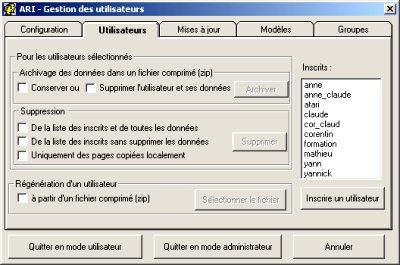
Utilisateurs inscrits
Les noms sont triés par ordre alphabétique croissant. La liste permet de sélectionner un ou plusieurs inscrits. Pour sélectionner plusieurs inscrits séparemment, maintenez la touche CTRL enfoncée puis cliquez sur les éléments à sélectionner. Pour sélectionner un groupe d'inscrits qui se suivent dans la liste, sélectionner le premier et en maintenant enfoncé le bouton de la souris, amener la souris sur le dernier élément à sélectionner.
Inscrire un utilisateur
Ce bouton de commande ouvre une fenêtre invitant à inscrire un nom d'utilisateur (14 caractères maximum) ne figurant pas encore dans la liste des inscrits. Le nom sera converti en minuscules et les espaces remplacés par "_".
Dès que l'inscription est validée, le nom de l'utilisateur ("dupont" par exemple) est ajouté à la liste des inscrits (fichier "Users.txt") et un répertoire de même nom ("dupont") est créé dans le dossier de sauvegarde. Un fichier de trace ("dupont.csv") et un fichier historique ("dupont_Histo.csv") sont aussi initialisés dans le répertoire du nouvel inscrit. De plus un dossier "html" est créé dans ce répertoire, il contiendra toutes les pages visitées ainsi que les images téléchargées.
Archivage (Fichier .ZIP)
L'archivage permet de sauvegarder tout le répertoire d'un utilisateur "xxx" (traces, historique, pages vues, documents, etc.) dans un fichier unique comprimé (fichier "xxx.zip") en tenant compte de la hiérarchie du répertoire "xxx". Ce fichier est sauvegardé dans le répertoire des utilisateurs.
Sélectionner un ou plusieurs inscrits. Un bouton de commande "Archiver"
et 2 cases à cocher permettent alors de :
- "Conserver les données" : le répertoire de l'utilisateur
et toutes ses données sont conservées.
- "Supprimer l'utilisateur" : le répertoire de l'utilisateur
est supprimé et le nom de l'utilisateur est aussi supprimé
de la liste des inscrits.
L'archivage permet de transporter tout le travail d'un utilisateur sous forme d'un fichier unique qui peut être ensuite copier sur un support de sauvegarde (disquettes, etc.). A cause du grand nombre de fichiers composant les données de l'utilisateur, la copie d'une archive au format zip s'effectue beaucoup plus rapidement.
Si un utilisateur archivé a été supprimé, il est possible de récupérer toutes ses données (voir ci-dessous : "Régénération d'un utilisateur").
Suppression
Sélectionner un ou plusieurs inscrits. Un bouton de commande "Supprimer" et trois cases à cocher permettent alors de :
- Supprimer le (ou les) inscrit(s) sélectionné(s) de la
liste en conservant cependant tout son répertoire.
- Supprimer le (ou les) inscrit(s) sélectionné(s) de la
liste en supprimant aussi son répertoire.
- Supprimer uniquement les pages visitées au cours des navigations
et qui sont sauvegardées sur le disque, ainsi que les dossiers
images correspondants. Seuls seront conservés les documents archivés
de l'utilisateur, les fichiers "traces" et "historique"
sont réinitialisés (comme pour une nouvelle inscription).
Cette dernière option est utile pour libérer de la place
sur le disque dur. Une heure de navigation avec ARI peut nécessiter,
en fonction des pages visitées, de 2 à 3 Mo, voire plus.
Si la suppression concerne un groupe ou un membre d'un groupe, un message demande confirmation de la suppression.
Régénération d'un utilisateur
Elle se fait à partir d'un fichier comprimé .zip qui doit
se trouver dans le répertoire de sauvegarde des utilisateurs.
Une fois la case cochée, le bouton de commande "Sélectionner
un fichier" permet de sélectionner le fichier .zip à
régénérer. Si l'utilisateur est inscrit dans le répertoire
de sauvegarde, la régénération remplace le dossier
de l'utilisateur par les données du fichier comprimé, sinon
elle inscrit l'utilisateur et créé son dossier avec toutes
les données du fichier comprimé.